ZBrushは「DynamicThickness」機能の導入により、3Dモデリングのための注目すべき拡張を紹介しました。この新しい機能により、メッシュの各面に調整可能な厚さを割り当てることができ、効果的なボリューム効果を得ることができます — これは非破壊的な方法で行われます。ここでは、Dynamic Thicknessをプロジェクトで最大限に活用し、印象的な結果を得る方法を学ぶことができます。
重要な洞察
- Dynamic Thicknessでは、面の厚さを永久的な変更なしに調整できます。
- この機能は、有機的および硬い形状の作成に最適です。
- 元のジオメトリを失うことなく、いつでも厚さを調整し、再配置することができます。
ステップバイステップガイド
1. 準備とメッシュの作成
Dynamic Thicknessを使用するには、基本形を作成することから始めます。ZBrushを起動し、球体を追加します。これには、「T」キーを押してエディットモードに入ります。これは、機能をデモするためのダミーオブジェクトとして使用されます。
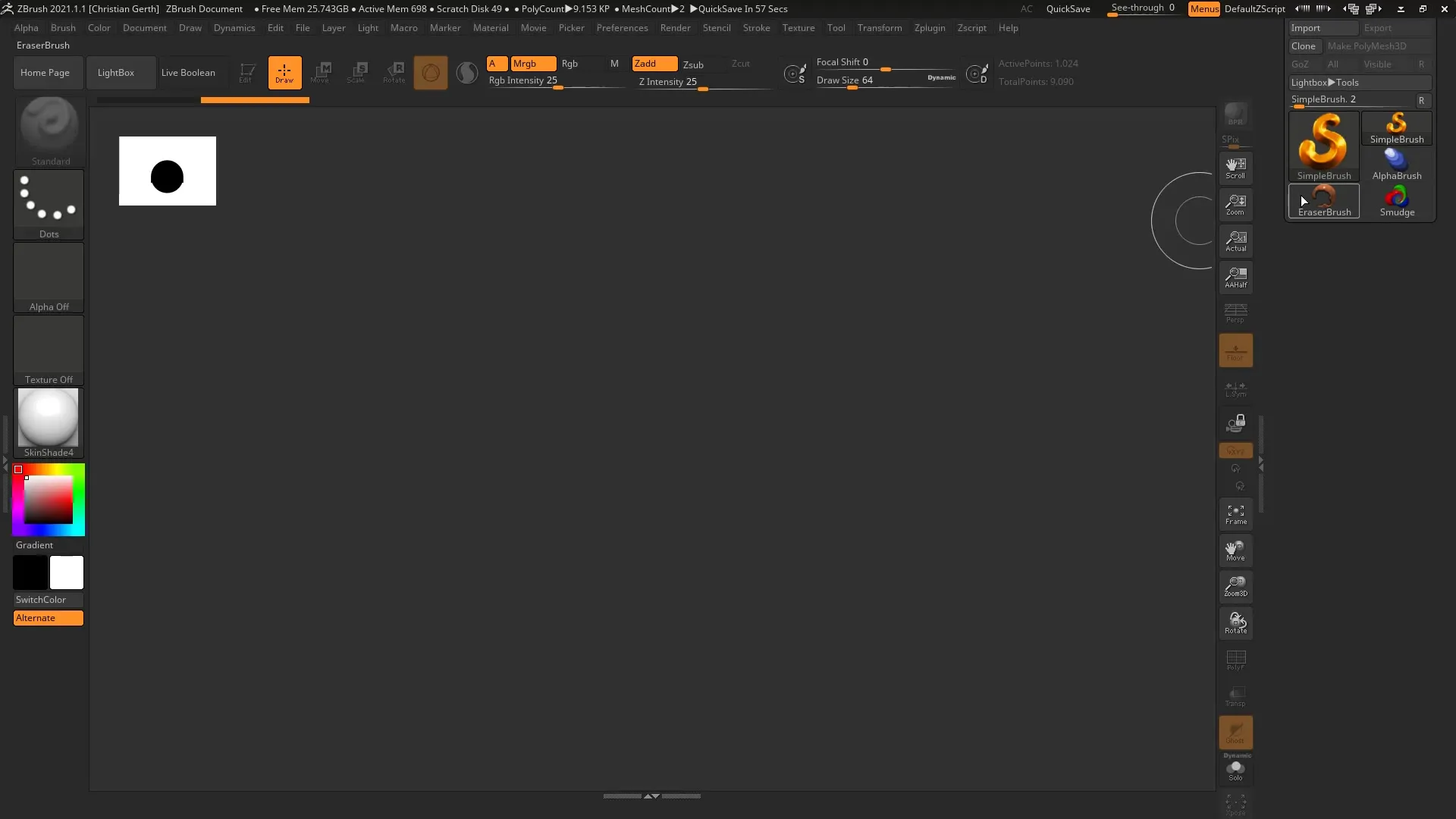
2. 地形の追加
「Append」を使って地形シーンを追加します。この面は、厚さを調整するための主な焦点です。球体の上に地形を配置します; 完璧な配置は必要ありません。この配置は後で布シミュレーションに使用します。
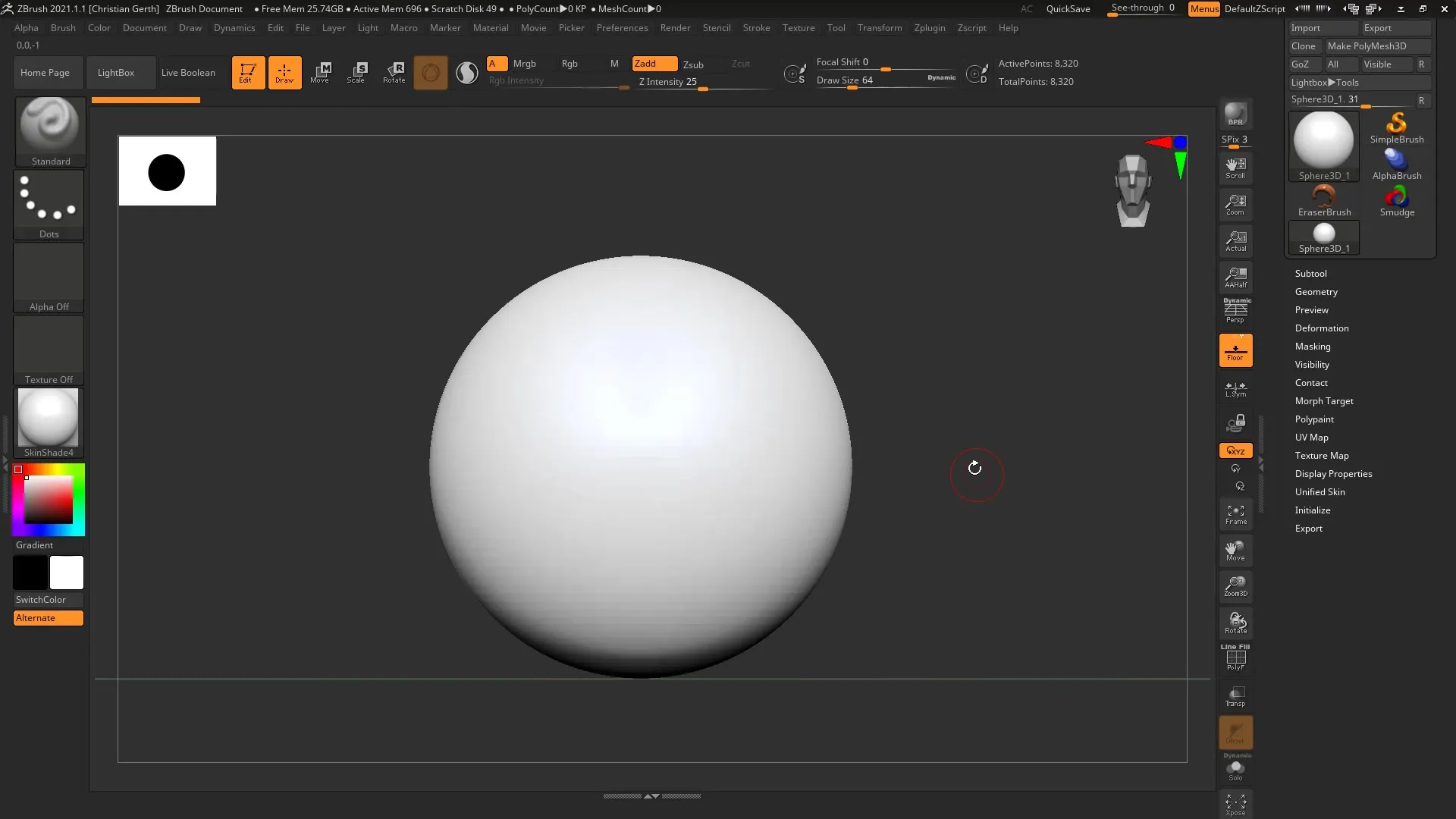
3. 透過モードの有効化
エッジをよりよく見るために、透過モードを有効にします。これにより、地形が球体の上にどのように配置されているかを正確に見ることができます。これがDynamic Thicknessの作成の基盤となります。

4. ドローモードへの切り替え
実際に面を編集するためにドローモードに戻ります。これにより、特に異なる方向からビューを確認する際に、ジオメトリの挙動がどのようになるかが見えます。
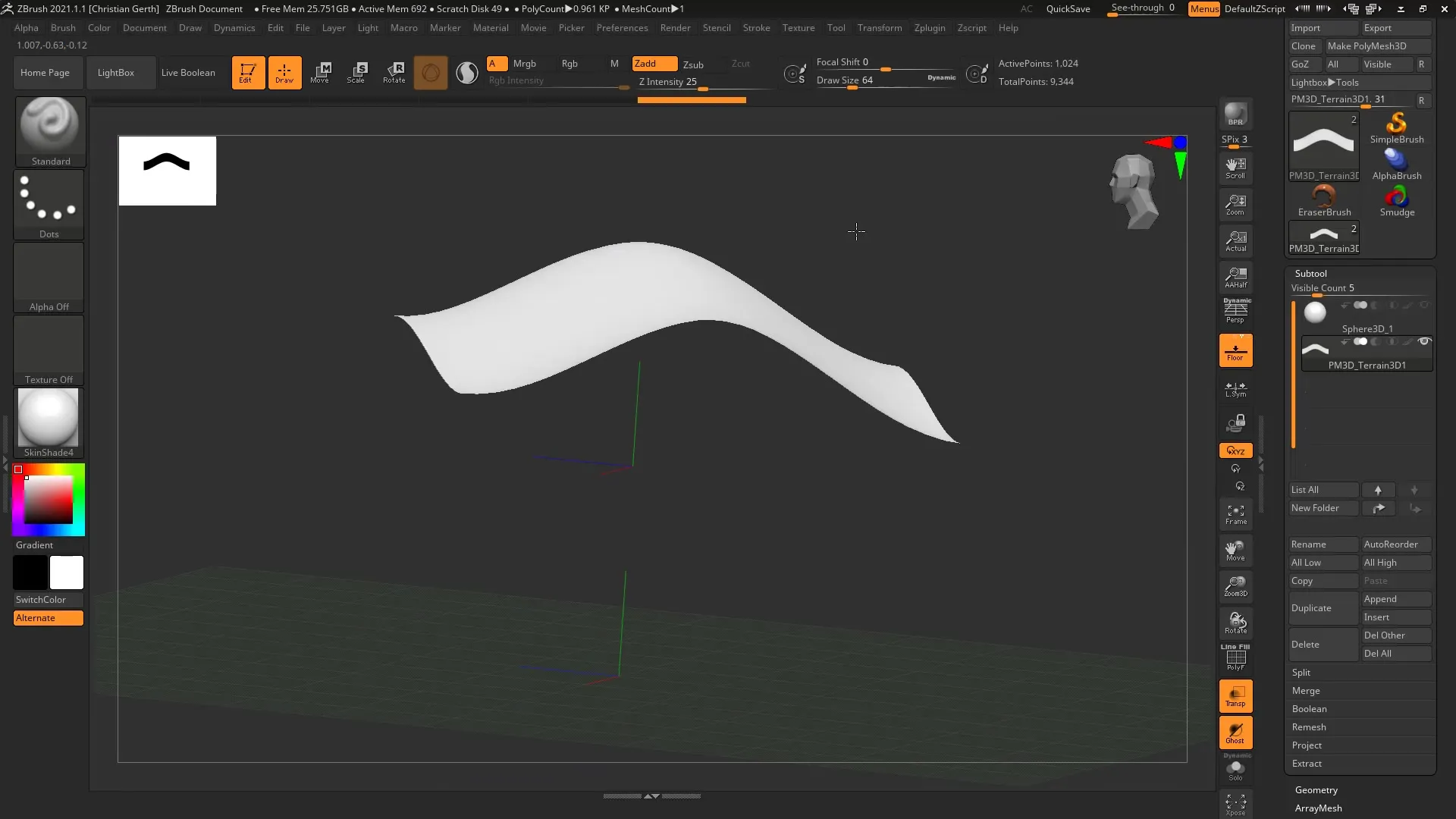
5. 薄いジオメトリの認識
面は初めは1つのポリゴンとして認識され、厚さはありません。目標は、メッシュに重量を与えることです。「Geometry」メニューに移動し、「Dynamic Subdivision」オプションを見つけてください。これにより、元のジオメトリを超えることなく、メッシュの自然な柔らかさを調整できます。
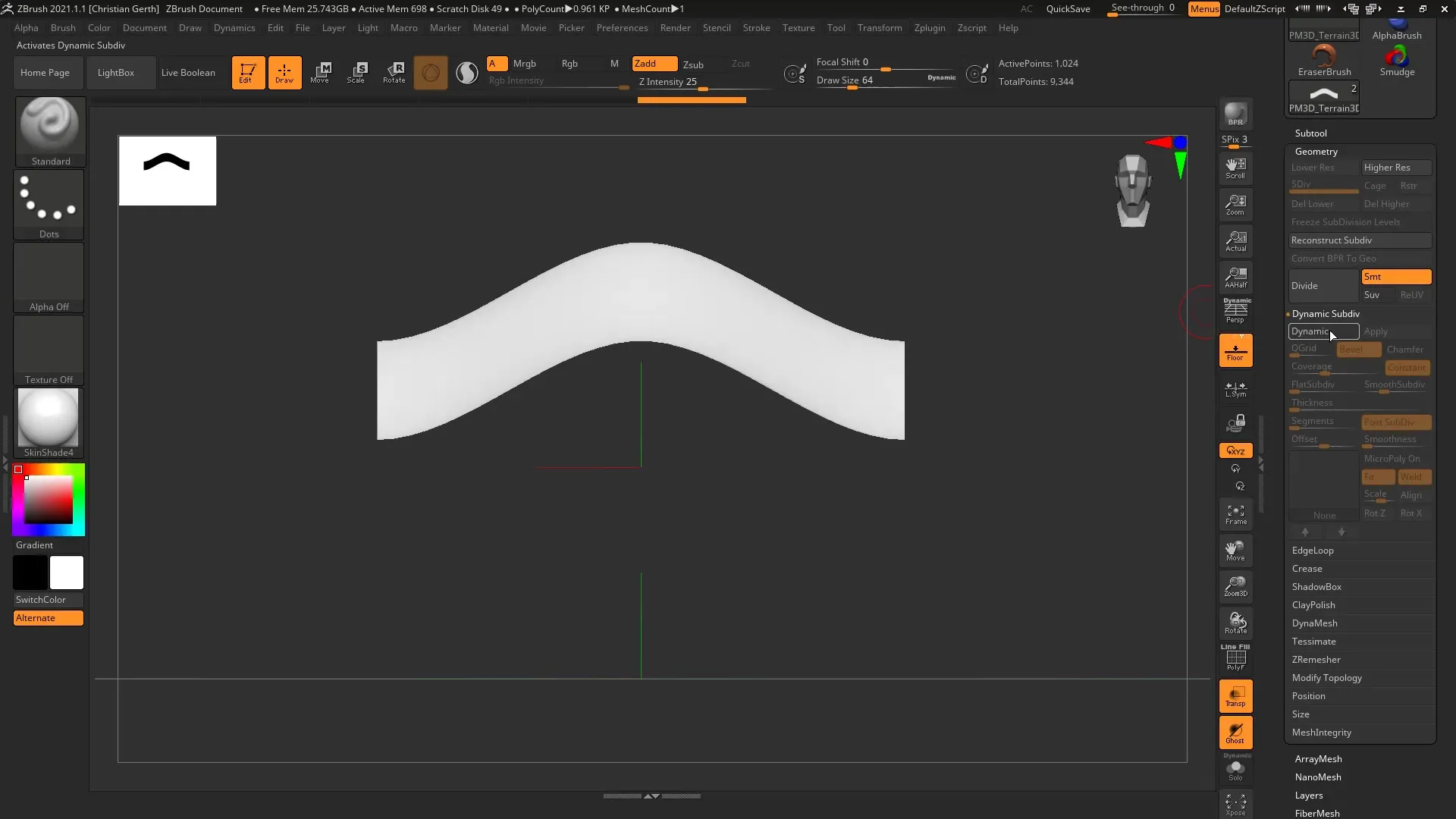
6. Dynamic Thicknessの適用
実際の厚さを適用するには、「Dynamic Thickness」設定に移動します。ここでは、自分のスタイルに合わせた厚さを迅速に作成するためのさまざまな設定を行えます。
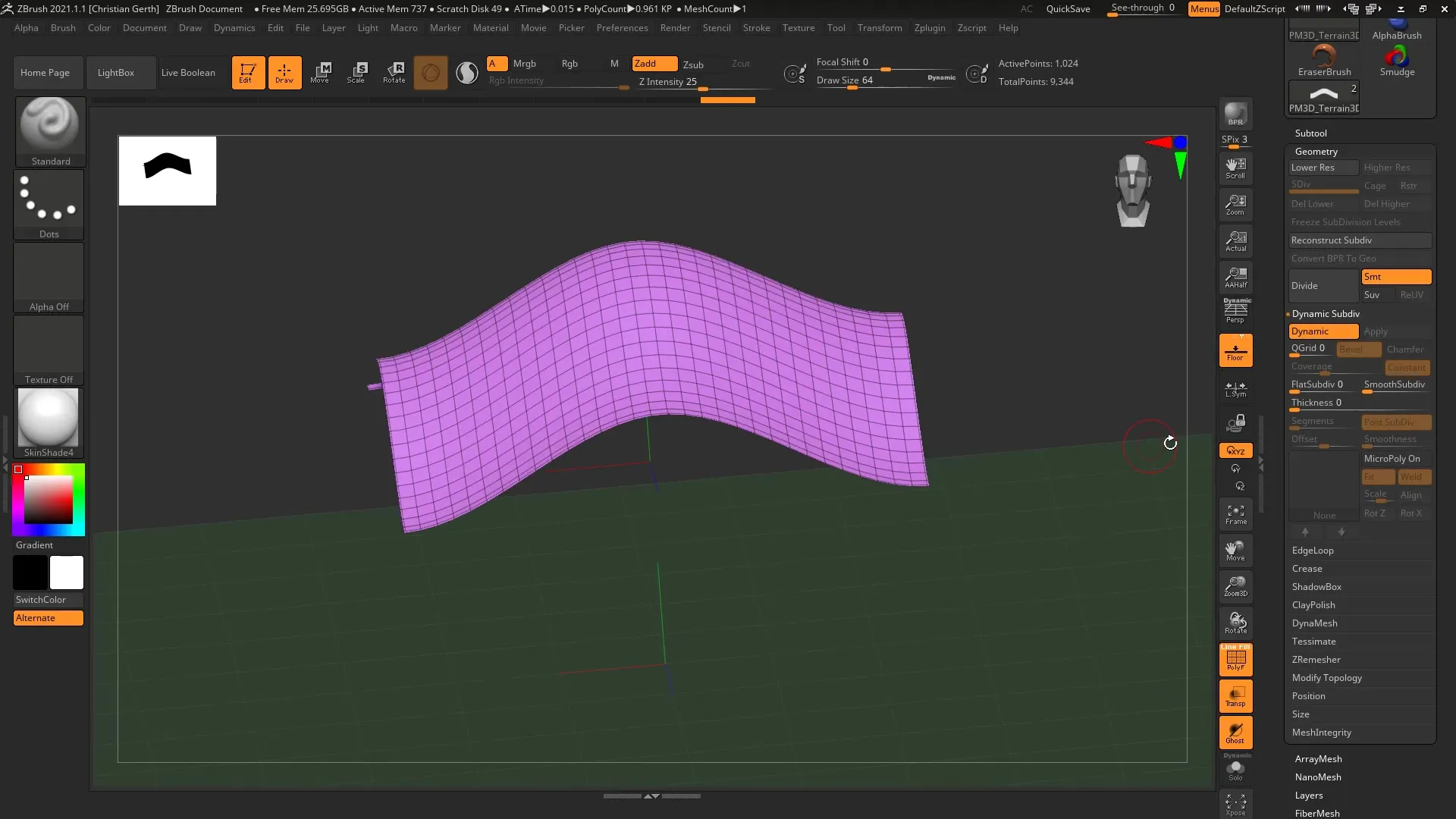
7. 厚さの調整
厚さスライダーを使用して、希望する厚さを設定します。薄い布用に0.3の値から始め、メッシュの変化を観察します。これで、厚さが外観に与える影響をすぐに見る柔軟性があります。
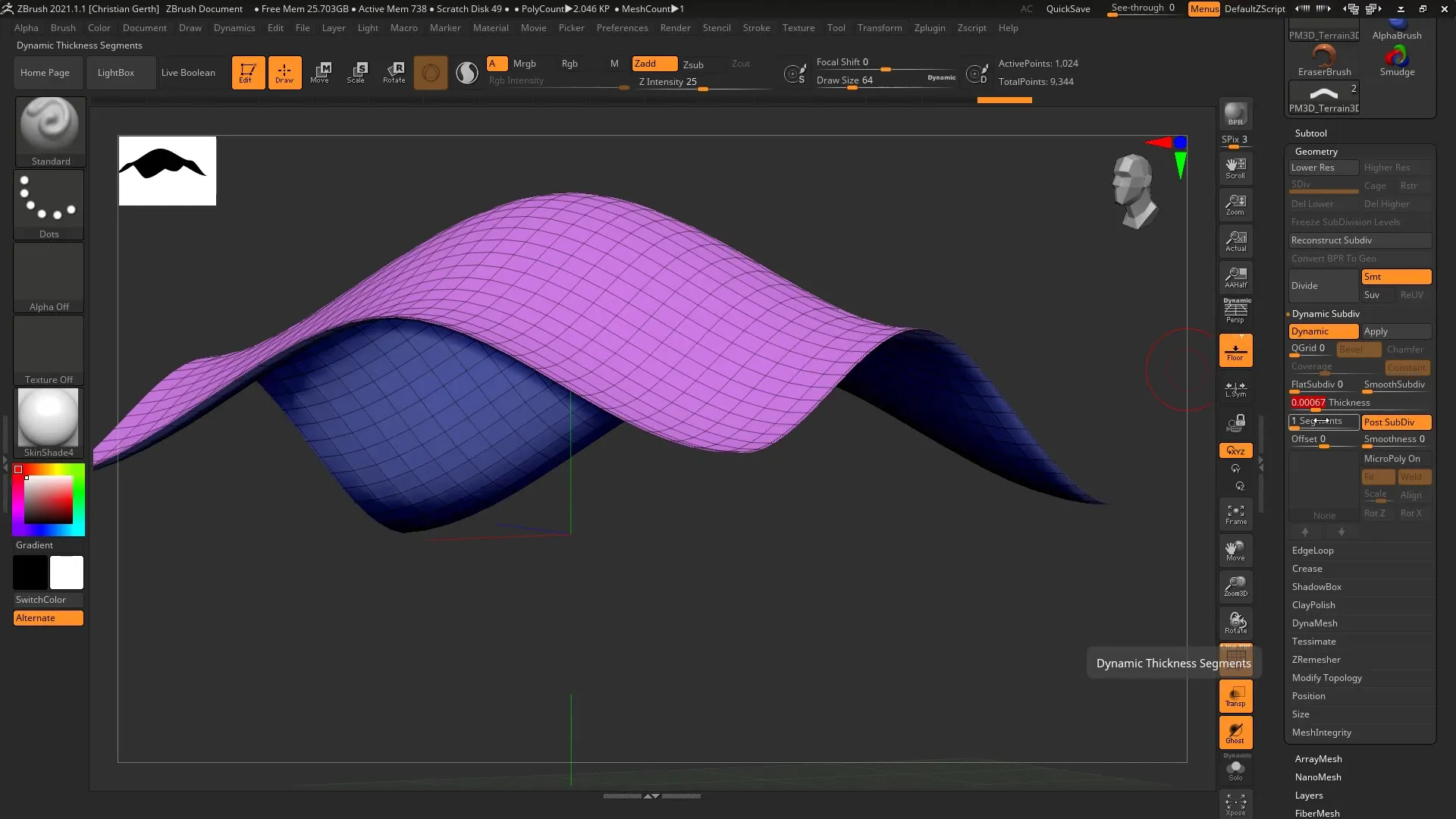
8. セグメントの作成
より多くの詳細を追加したい場合は、メッシュを細分化してセグメントを作成できます。セグメントの数を増やしてジオメトリを適応可能にし、より多くの複雑さを生み出すことができます。
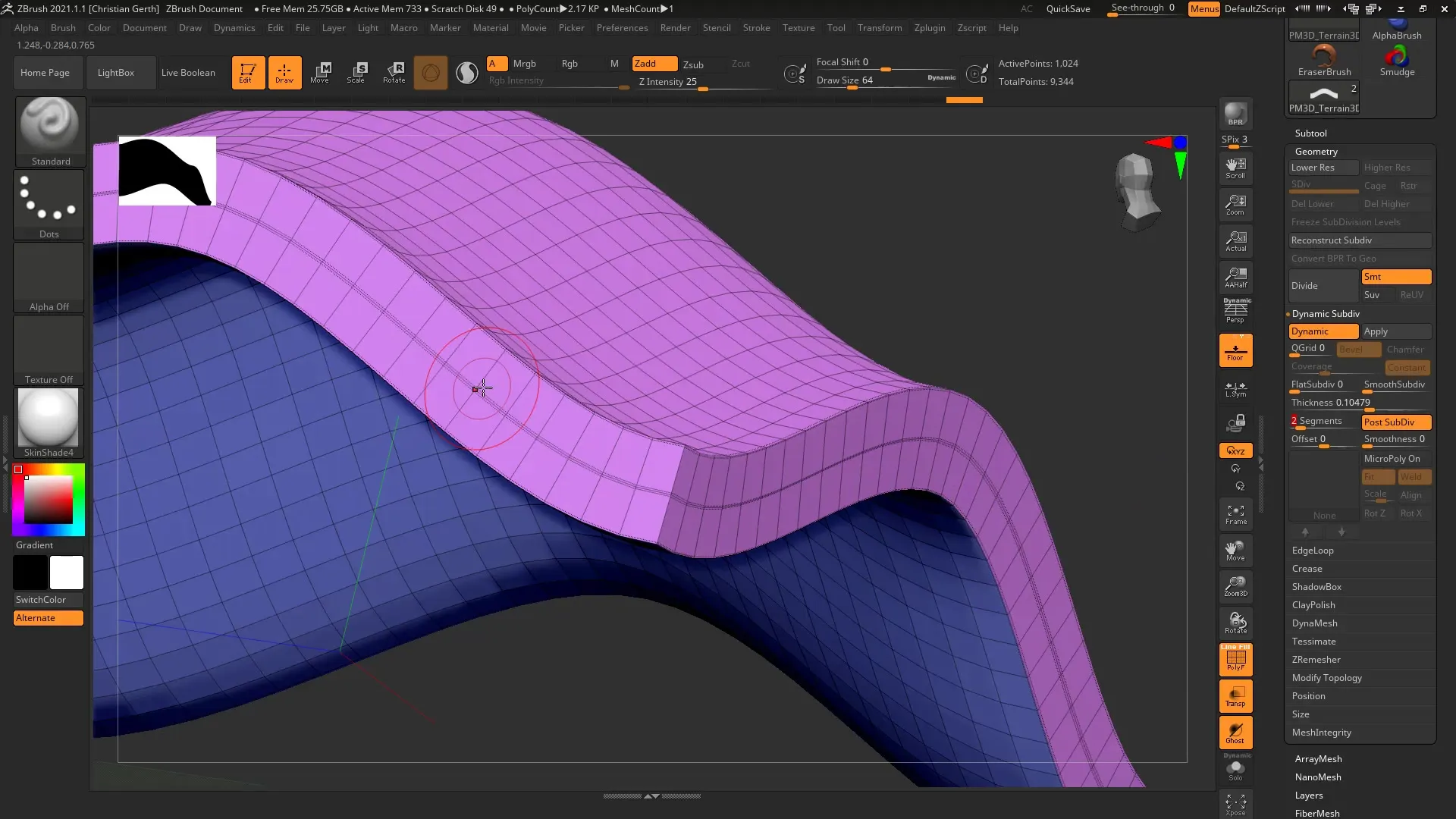
9. オフセット値の入力
オフセット設定に応じて、厚さを動的に配置できます。+100のオフセットを使用すると、厚さが元のメッシュの上に配置され、負のオフセットでは厚さが下に移動します。
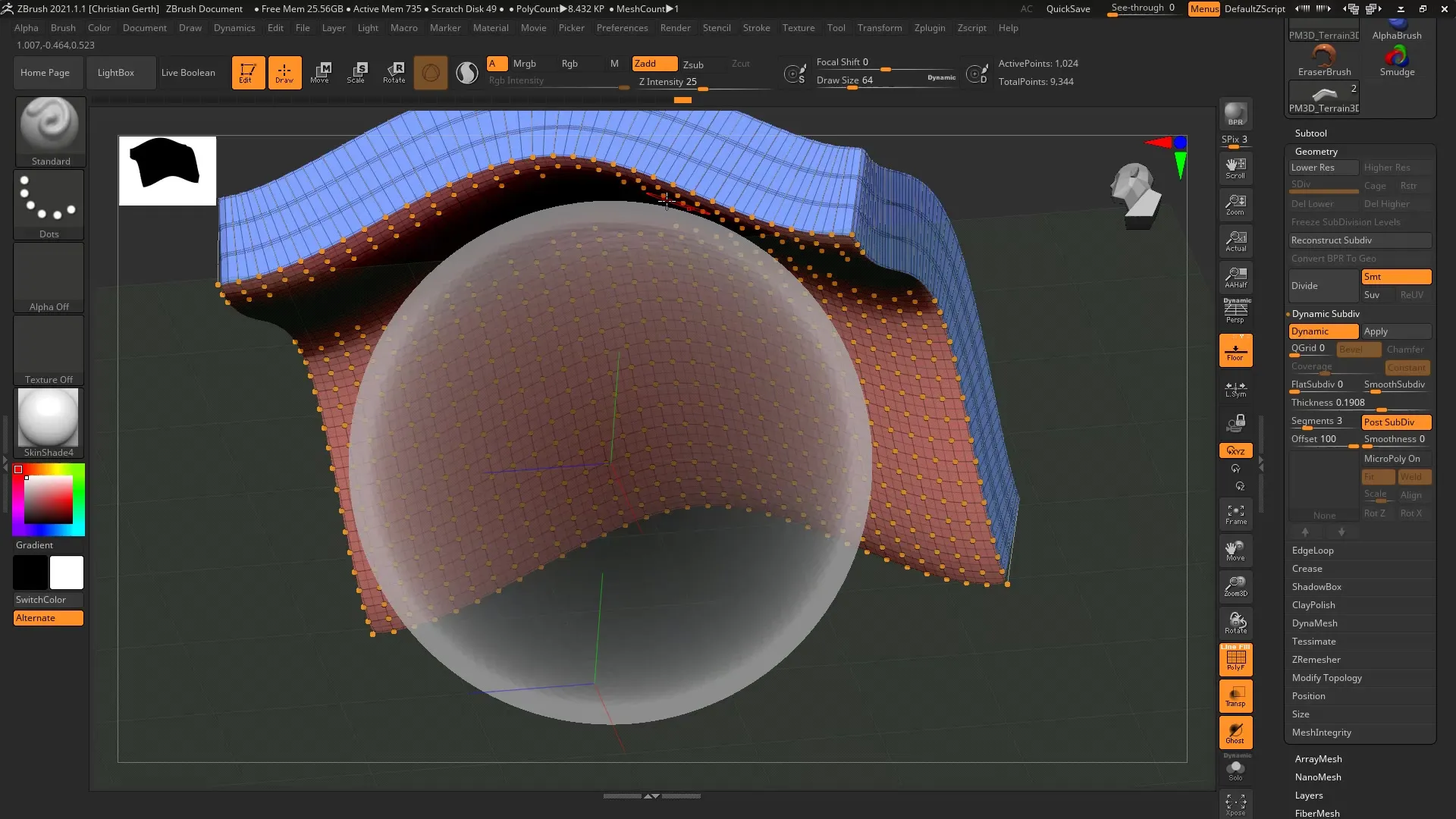
10. 厚さの微調整
最後に、「Smooth」機能を使って厚さをさらに調整し、希望するテクスチャを得ます。最終的な結果を最適化するために、曲線をあなたの好みに合わせて調整します。
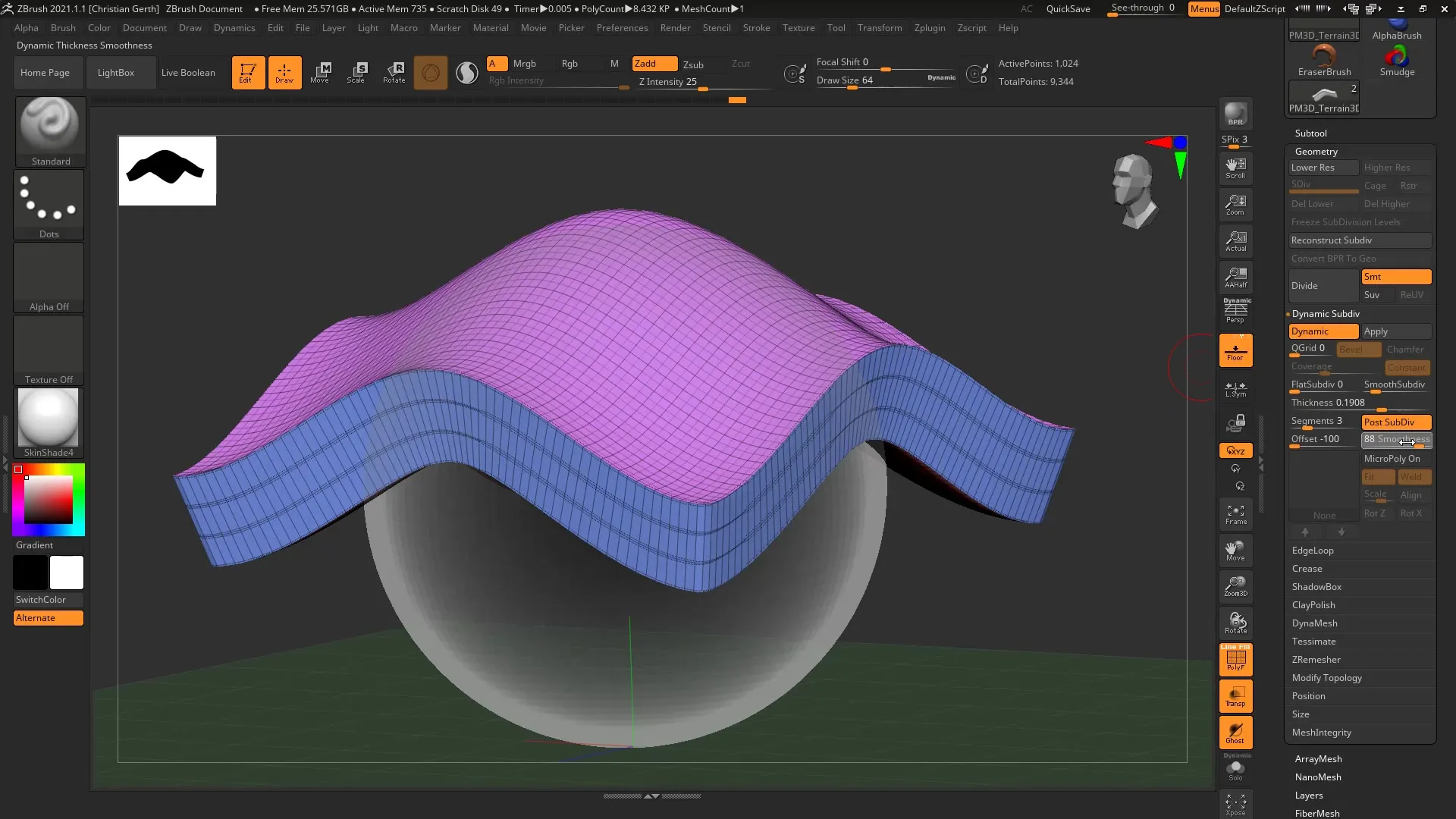
まとめ – ZBrush 2021: Dynamic Thicknessの適用
Dynamic Thicknessを使えば、ZBrushでメッシュの面の厚さを制御するための強力な機能を提供します。このツールは、元のジオメトリに変更を加えずに、デザインを洗練する柔軟性を与えます。
FAQ
Dynamic ThicknessはZBrushでどのように機能しますか?Dynamic Thicknessにより、面の厚さを動的に設定でき、元のジオメトリを保持します。
後で厚さを調整できますか?はい、厚さは非破壊的で、いつでも変更できます。
Dynamic Thicknessを利用するために特別な設定が必要ですか?Geometryメニューで作業し、Dynamic Subdivisionの正しいオプションを有効にする必要があります。
高いオフセット値を設定するとどうなりますか?高いオフセット値は厚さを元のメッシュの上に移動させ、表面に表示させます。
メッシュの厚さに最適な設定はどこで見つけられますか?厚さスライダーやオフセット設定を試して、プロジェクトに合った値を見つけてください。


